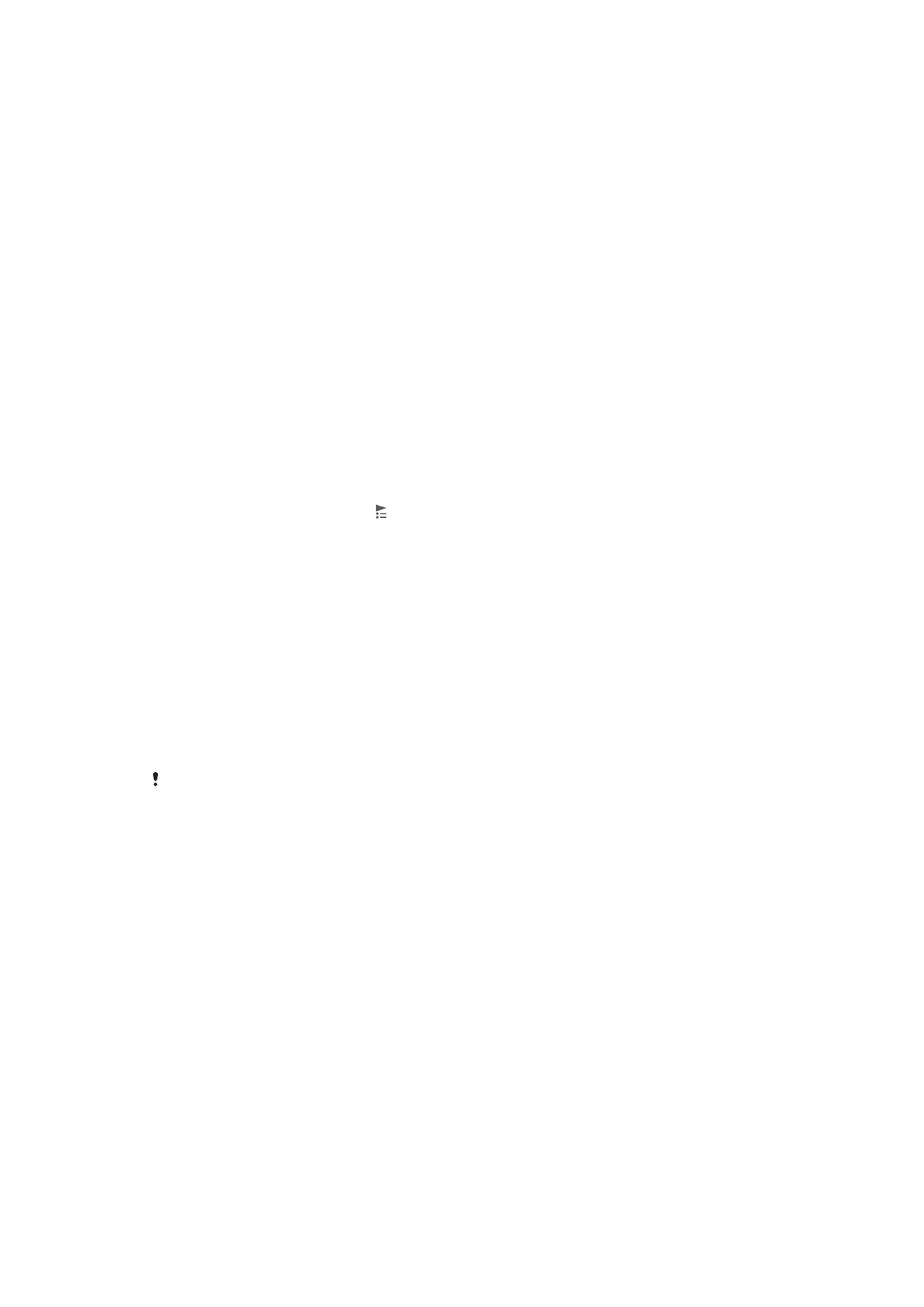
Pamamahala sa mga playlist
Sa
Aking musika, maaari kang gumawa ng iyong sariling mga playlist mula sa musikang
naka-save sa iyong device. Bilang karagdagan, maaari mong i-install ang application na
Media Go™ sa isang computer at gamitin ito para kopyahin ang mga playlist mula sa
computer patungo sa iyong device.
Upang gumawa ng iyong sariling mga playlist
1
Sa
Aking musika, upang magdagdag ng artist, album o kanta sa isang playlist, i-
touch at tagalan ang pangalan ng artist o ang pamagat ng album o kanta.
2
Sa menu na bubukas, tapikin ang
Idagdag sa > Gumawa bagong playlist.
3
Magpasok ng pangalan para sa playlist at tapikin ang
OK.
Upang magdagdag ng mga kanta sa isang playlist
1
Sa
Aking musika, kapag bina-browse ang iyong mga kanta, i-touch at tagalan
ang pangalan ng artist o ang pamagat ng album o kanta na gusto mong idagdag.
2
Tapikin ang
Idagdag sa.
3
Tapikin ang pangalan ng playlist kung saan mo gustong idagdag ang artist, album
o kanta. Idaragdag ang artist, album o kanta sa playlist.
Upang i-play ang iyong sariling mga playlist
1
Sa
Aking musika, tapikin ang .
2
Sa ilalim ng
Mga Playlist, tapikin ang isang playlist.
3
Tapikin ang isang kanta upang i-play ito.
Upang alisin ang isang kanta mula sa isang playlist
1
Sa isang playlist, i-touch at tagalan ang pamagat ng kantang gusto mong
tanggalin.
2
Tapikin ang
Tanggalin mula sa playlist mula sa listahang lumilitaw.
Upang magtanggal ng playlist
1
Sa
Aking musika, pagkatapos ay piliin ang Mga Playlist.
2
Haplusin at huwag bitiwan ang playlist na nais mong burahin.
3
Tapikin ang
Alisin.
4
Tapikin ang
Alisin muli upang kumpirmahin.
Hindi mo matatangaal ang default na mga playlist.